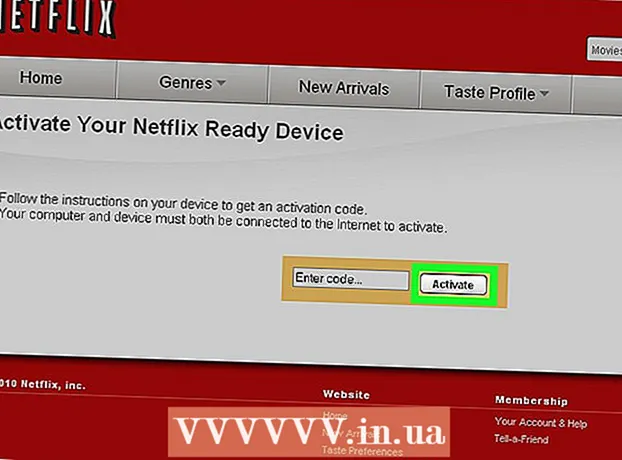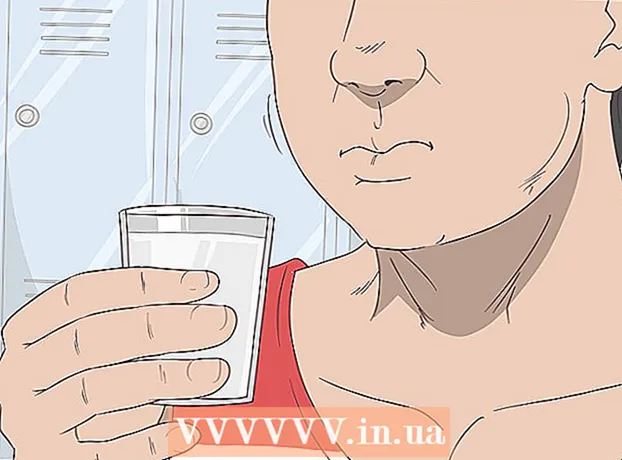Автор:
Peter Berry
Жасалған Күн:
16 Шілде 2021
Жаңарту Күні:
1 Шілде 2024

Мазмұны
Егер сіз веб-сайтыңызға жаңа мүмкіндіктер қосқыңыз келсе немесе бағдарламалау қатесін анықтағыңыз келсе, сізге сервер қолданатын PHP нұсқасын тексеру қажет болуы мүмкін. Мұны серверде қарапайым PHP файлын іске қосу арқылы жасауға болады. Сондай-ақ, Windows-тағы Command Prompt командалық жол интерпретаторы немесе Mac жүйесіндегі Terminal эмуляторы арқылы орнатылған PHP нұсқасын тексеруге болады.
Қадамдар
2-ден 1-әдіс: Сервер
Кодты немесе мәтіндік редакторды ашыңыз. Сіз Блокнотты немесе TextEdit-ті қолдана аласыз, бірақ Microsoft Word сияқты мәтінді өңдеу бағдарламасын пайдаланбаңыз.
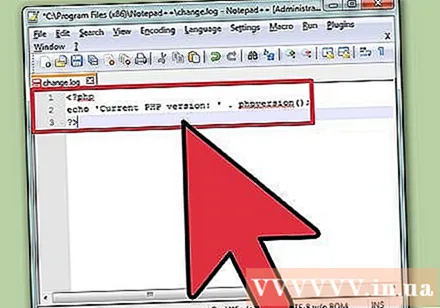
Келесі кодты енгізіңіз. Серверде жұмыс істегенде, бұл кішкене үзінді PHP нұсқасы туралы ақпаратты қайтарады.
PHP файлы ретінде сақтау. «Файл» → «Басқаша сақтау» батырмасын басыңыз және файлға ат беріңіз. Аттың соңында құйрықты қосыңыз. Сияқты қарапайым атауды таңдаңыз.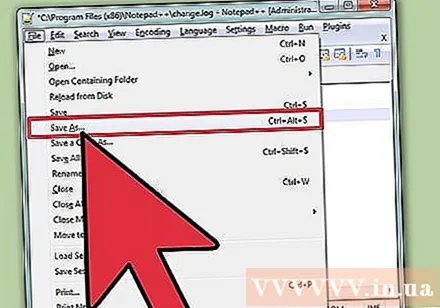
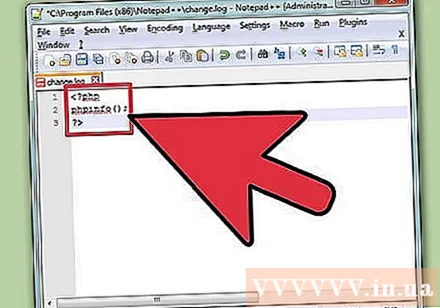
Толығырақ есеп жасаңыз (міндетті емес). Жоғарыдағы файл сізге PHP-дің қазіргі нұсқасы туралы айтады. Алайда, егер сіз қосымша ақпарат алғыңыз келсе, мысалы, жүйе туралы ақпарат, шығу күні, қол жетімді командалар, API туралы ақпарат және т.б. Сіз пәрменді пайдалана аласыз. Файлды келесідей сақтаңыз.
Өз файлдарыңызды серверге жүктеңіз. Сізге FTP клиенттік бағдарламасын қолдану қажет болуы мүмкін. Сіз оны сервердің әкімшілік консолі арқылы алуға болады. Файлды серверіңіздің түпкі каталогында қалдырыңыз.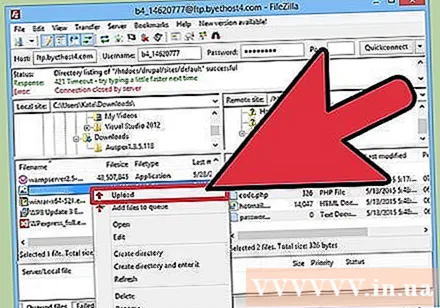
- Файлдарды серверге қалай жүктеу туралы мақаланы қараңыз.
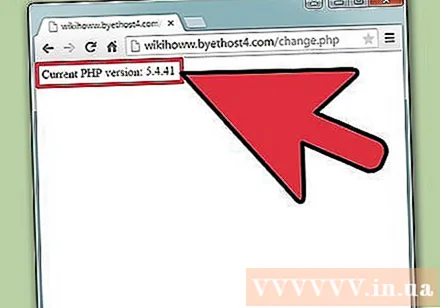
Файлды шолғышта ашыңыз. Файлдар серверге жүктелгеннен кейін, оларды жүктеу үшін шолғышты пайдалануға болады. Сервердегі файлдың орнын табыңыз. Мысалы, егер сіз оларды доменнің түбінде қалдырсаңыз, өтіңіз.- Барлық деректерді көру үшін келесіге өтіңіз.
2-ден 2-әдіс: PHP-дің жергілікті нұсқасы
Пәрмен жолын немесе терминалды ашыңыз. Егер PHP жергілікті орнатылған болса, нұсқаның нөмірін тексеру үшін командалық жол немесе терминалды пайдалануға болады. Егер сіз SSH-ді командалық жол арқылы серверге қашықтан қосылу үшін қолдансаңыз, осылай жасай аласыз.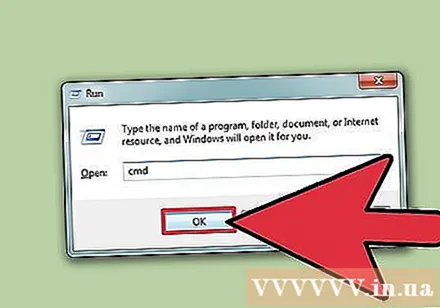
- Windows - түймесін басыңыз ⊞ Жеңіңіз+R және теріңіз cmd.
- Mac - утилиталар қалтасынан терминалды ашыңыз.
- Linux - Терминалды жұмыс үстелінен немесе басу арқылы ашыңыз Ctrl+Alt+Т.
PHP нұсқасының нөмірін тексеру үшін команданы енгізіңіз. Пәрменді іске қосқан кезде PHP-нің орнатылған нұсқасы шығады.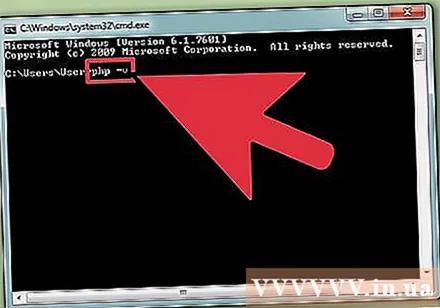
- Windows, Mac, Linux - php -v
Windows-та көрінбейтін нұсқа нөмірін түзетіңіз. Windows пайдаланушылары үшін жиі кездесетін мәселе - PHP жүйелік жолда болмауы, сондықтан хабарлама пайда болады ('php.exe' ішкі немесе сыртқы екенін анықтай алмайды, белсенді бағдарлама немесе файлдарды пакеттік өңдеу).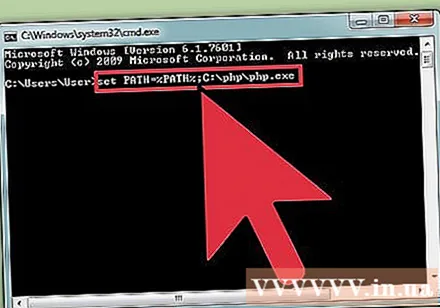
- Файлдың орнын табыңыз. Әдетте бұл, бірақ сіз оны орнату кезінде өзгерткен шығарсыз.
- Түрі PATH =% PATH%; C: php php.exe орнатыңыз түймесін басыңыз ↵ енгізіңіз. Егер ол қазір болмаса, оның нақты орнын өзгертіңіз.
- Қайта жүгіріңіз php -v. Енді сіз нұсқа нөмірін көруіңіз керек.